
Sidst opdateret den
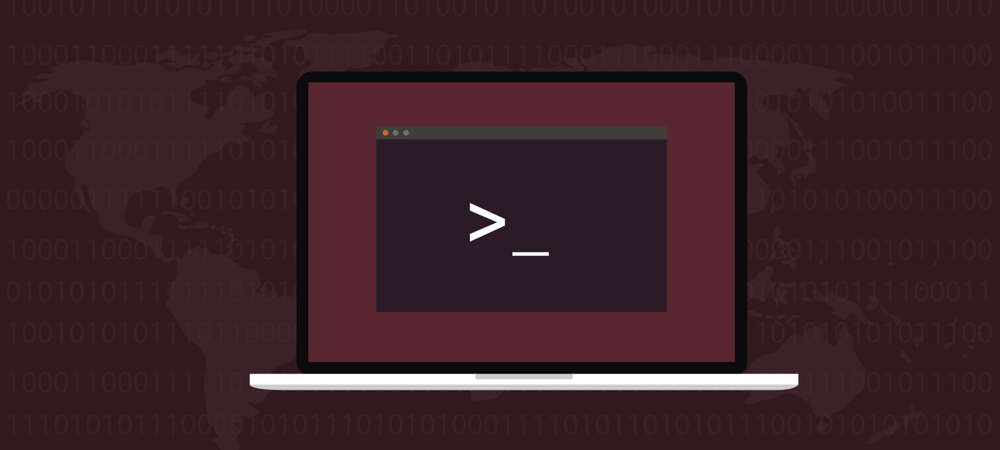
Når du tilpasser og konfigurerer dit Linux-system, skal du vide, hvordan du indstiller miljøvariabler. Lad os lede dig igennem det.
Hvis du bruger en pc, skal operativsystemet vide, hvor det skal finde bestemte filer, eller hvordan man præsenterer tid og dato. Windows gør dette typisk vha konfigurationsfiler og registreringsdatabasen.
På Unix-baserede systemer som Linux indstilles dette vha miljøvariabler. At vide, hvordan man indstiller miljøvariabler i Linux kan være en stor hjælp, og denne guide hjælper dig med at komme i gang.
Miljø og Shell-variabler i Linux
Der er to typer af disse variable -miljø og skal. Miljøvariablen påvirker systemet som helhed, uanset om det er på kommandolinjen eller i en grafisk grænseflade. Disse variabler gemmer ting som standardteksteditoren eller webbrowseren, stien til eksekverbare filer eller systemindstillingerne for lokalitet og tastaturlayout.
En shell-variabel har på den anden side et mere begrænset omfang. Det er ikke-vedvarende og gælder kun for den aktuelle shell (eller kommandolinje) forekomst. De forskellige skalmiljøer, som f.eks
Fælles for begge er formatet. Alle miljø- og shellvariabler følger et af disse grundlæggende formater:
KEY=værdi. KEY="Nogle værdi inklusive mellemrum" KEY=værdi1:værdi2.Husk følgende krav, når du arbejder med miljø- og skalvariabler:
- Sagen har betydning. Miljøvariabler skal altid have store bogstaver.
- Inkluder aldrig et mellemrum mellem variabelnavnet = symbol og værdien.
- Når en variabel har flere værdier, skal de adskilles med kolon (:) Karakter.
Sådan listes og indstilles miljøvariabler i Linux
Adskillige kommandoer er tilgængelige til at angive, indstille og deaktivere miljøvariabler i Linux. Disse omfatter:
- env: Denne kommando giver dig mulighed for at køre et andet program i et brugerdefineret miljø uden at ændre det nuværende. Uden nogen argumenter udskriver den en liste over de aktuelle miljøvariabler.
- printenv: Hvis du vil udskrive hele eller en specifik miljøvariabel, printenv er ret nyttigt.
- sæt: Denne kommando bruges til at indstille eller deaktivere skalvariabler. Hvis du kører det uden et argument, sæt vil udskrive en liste over alle variabler, inklusive miljø- og skalvariabler samt skalfunktioner.
- deaktiveret: Kommandoen til at slette shell- og miljøvariabler.
- eksport: Dette er den kommando, du oftest vil bruge til at indstille miljøvariabler.
Arbejde med miljøvariabler
Før du går i gang med at ændre miljøvariabler, bør du altid tjekke dine nuværende konfigurationer. Ved brug af printenv, kan du finde ud af, hvilke miljø- og skalvariabler dit Linux-system allerede har.
For at se alle de aktuelle miljøvariabler skal du køre printenv kommando uden nogen argumenter. Advarsel, udgangen vil være ret lang.
For eksempel for at vise værdien af HJEM variabel, vil du bruge følgende.
jeff@UbuntuVM:~$ printenv HJEM. /home/jeff. jeff@UbuntuVM:~$
Du kan også give mere end ét argument til printenv, for at kontrollere flere variabler på én gang.
jeff@UbuntuVM:~/dokumenter$ printenv LANG PWD. da_US. /home/jeff/documents. jeff@UbuntuVM:~/dokumenter$
Nogle af de mest almindelige miljøvariabler, du vil støde på, er:
- BRUGER: Den nuværende loggede bruger.
- HJEM: Hjemmekataloget for den aktuelle bruger.
- REDAKTØR: Standard teksteditor, der bruges, hvis du skriver redigere på kommandolinjen.
- SKAL: Stien til den aktuelle brugers shell, f.eks bash eller zsh.
- STI: En liste over mapper, der skal søges i, når du udfører en kommando. Linux søger i disse mapper i den angivne rækkefølge ved at bruge det første match, det finder.
Ændring eller indstilling af nye miljøvariabler
Der er to trin, du skal følge for at indstille en miljøvariabel på Linux. Først definerer du det som en shell-variabel. Dernæst eksporterer du den som en miljøvariabel. For eksempel indstiller denne kommando en variabel med navnet MY_VAR og definerer det som groovy.
jeff@UbuntuVM:~$ MY_VAR='groovy' jeff@UbuntuVM:~$Du vil ikke se nogen bekræftelse af dette, men du kan kontrollere, om det faktisk blev indstillet.
jeff@UbuntuVM:~$ ekko $MY_VAR. groovy. jeff@UbuntuVM:~$ Udsende kommandoen printenv MY_VAR på dette tidspunkt bør ikke returnere noget output, hvilket viser, at der ikke er en miljøvariabel navngivet MY_VAR. For at ændre det skal du bruge eksport kommando.
jeff@UbuntuVM:~$ eksporter MY_VAR. jeff@UbuntuVM:~$ Nu, printenv MY_VAR skal have forskelligt output.
jeff@UbuntuVM:~$ printenv MY_VAR. groovy. jeff@UbuntuVM:~$ Selvfølgelig er der en anden måde at opnå dette på. Du kan indstille miljøvariabler på en enkelt linje ved hjælp af en kommando som denne:
jeff@UbuntuVM:~$ eksport MY_NEW_VAR="Endnu en groovy variabel" jeff@UbuntuVM:~$En ting at bemærke er, at miljøvariabler indstillet på denne måde kun gælder for den aktuelle session. Når du logger ud eller åbner en ny shell, går miljøvariablerne tabt.
Indstilling af miljøvariabler til at være vedvarende i Linux
Hvis du ved, at du bliver nødt til at bruge miljøvariabler på tværs af logins, skal du definere dem i dine bash-konfigurationsfiler. Disse findes enkelte steder.
-
/etc/environment: Denne fil opsætter globale, systemdækkende miljøvariabler, der gælder for alle skaller og GUI-miljøet. Disse er indstillet i følgende format:
FOO=bar. VAR_TEST=“Test variabel” -
/etc/profile: Disse indlæses hver gang der indtastes en bash login shell. Brug eksport kommando til at erklære disse.
eksport JAVA_HOME="/sti/til/java/hjem" - Brugerdefinerede shell-konfigurationsfiler: Hver bruger kan have sine egne konfigurationsfiler til shellen. Til bash, filen er placeret på ~/.bashrc. Deklarer variabler her på samme måde som du ville /etc/profile.
eksport PATH=“$HOME/bin:$PATH”
Hvis du har indstillet nye miljøvariabler og hurtigt vil indlæse dem i din nuværende shell-session, behøver du ikke at logge ud. Brug blot kilde kommando.
jeff@UbuntuVM:~$ kilde ~/.bashrc. jeff@UbuntuVM:~$ Konfiguration af Shell-variabler
Du behøver måske ikke at erklære disse så ofte som miljøvariabler, men sæt kommandoen bruges til at indstille og liste alle shell-variabler. Hvis du ønsker at liste dem alle, skal du bare udsende kommandoen uden nogen argumenter.
jeff@UbuntuVM:~$ indstillet
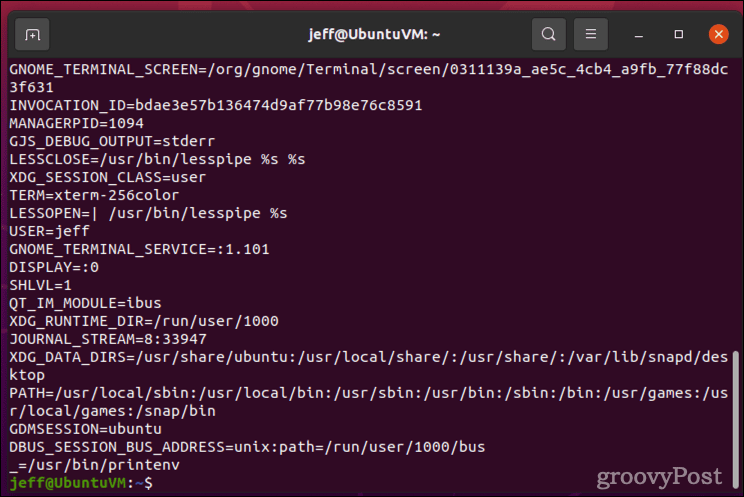
Outputtet vil sandsynligvis være mange sider langt. For at gøre det mere læsbart, rør det igennem mindre kommando:
jeff@UbuntuVM:~$ sæt | mindre. 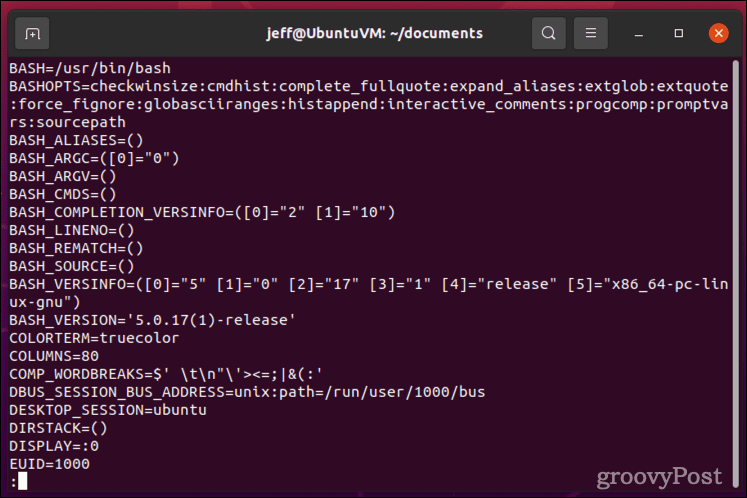
Hvis du vil udskrive en bestemt shell-variabel, kan du også bruge ekko kommando.
jeff@UbuntuVM:~$ ekko $BASH_VERSION. 5.0.17(1)-udgivelse. jeff@UbuntuVM:~$ At indstille en shell-variabel er så simpelt som at skrive variabelnavnet, den = symbol og værdien.
jeff@UbuntuVM:~$ MY_VAR="groovy" jeff@UbuntuVM:~$Administrer dit Linux-skrivebord eller -server med omhu
Indstilling af shell- og miljøvariabler kan være en kraftfuld funktion på en Linux-pc eller -server, men vær forsigtig med, hvordan du gør det. Dobbelttjek altid, hvad du skriver, før du forpligter dig til det. Når du ændrer filer som /etc/profile, vil du måske først oprette en sikkerhedskopi.
For ændringer på brugerniveau hjælper det at vide, hvilke konfigurationsfiler der er i brug, samt hvor man kan finde dem. Hvis du kæmper for at finde en bestemt fil, inkluderer Linux nogle kraftfulde værktøjer til søgning på dine harddiske.
Sådan rydder du Google Chrome-cache, cookies og browserhistorik
Chrome gør et fremragende stykke arbejde med at gemme din browserhistorik, cache og cookies for at optimere din browsers ydeevne online. Sådan gør hun...



